TTEP.CN > 故障 >
Windows7系统刷新DNS缓存失败如何解决 Win7无法刷新DNS解析缓存
Windows7系统刷新DNS缓存失败如何解决 Win7无法刷新DNS解析缓存的解决方法。我们在使用电脑的时候,总是会遇到很多的电脑难题。当我们在遇到了win7电脑中的DNS缓存刷新失败的时候,我们应该怎么操作呢?一起来看看吧。
操作步骤如下:
1、点击右下角的网络连接,选择状态查看当前的网络连接是否正常;
2、如果网络连接正常,按Win+R键,打开运行,输入“Services.msc”,回车;

3、在打开的服务窗口页面中,找到并启动DNS Client和DHCP Client服务;
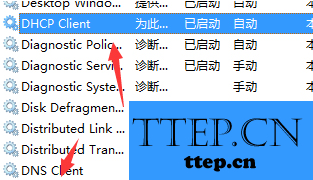
4、在开始菜单--附件里找到命令指示符,以管理员身份运行;
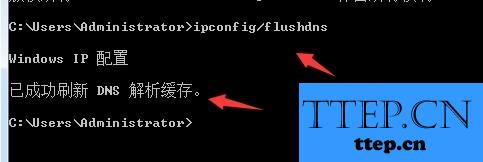
5、在命令指示符框中输入ipconfig/flushdns命令,回车,看是否成功刷新DNS解析缓存。
对于我们在遇到了需要进行这样的操作的时候,我们就可以利用到上面给你们介绍的解决方法进行处理,希望能够对你们有所帮助。
操作步骤如下:
1、点击右下角的网络连接,选择状态查看当前的网络连接是否正常;
2、如果网络连接正常,按Win+R键,打开运行,输入“Services.msc”,回车;

3、在打开的服务窗口页面中,找到并启动DNS Client和DHCP Client服务;
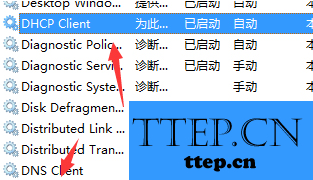
4、在开始菜单--附件里找到命令指示符,以管理员身份运行;
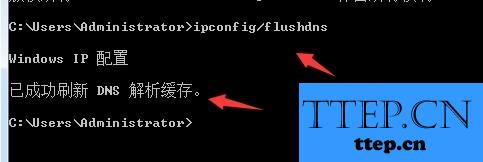
5、在命令指示符框中输入ipconfig/flushdns命令,回车,看是否成功刷新DNS解析缓存。
对于我们在遇到了需要进行这样的操作的时候,我们就可以利用到上面给你们介绍的解决方法进行处理,希望能够对你们有所帮助。
- 上一篇:Win10如何开启Windows ink工作区 Win10系统Windows ink工作区域
- 下一篇:没有了
- 推荐阅读
- 最近发表
- 赞助商链接
